Обзоров этого ноутбука уже хватает, однако они, почти все, сделаны с геймерским уклоном, я же хочу поговорить о том, как Helios 500 ведет себя «в работе» и просто поделиться впечатлениями, наблюдениями и опытом после полугода использования. Наверное это даже не обзор в привычном понимании, а этакий «большой отзыв». В конце статьи буду потихоньку добавлять информацию, о всяких хитростях, полезностях, проблемах и т.п.
- Почему Predator Helios 500?
- Технические характеристики
- Внешний вид, расположение элементов и портов расширения
- Клавиатура и тачпад
- Вес, батарея и блок питания
- Экран
- Видеокарта
- Процессор
- Звук
- Сеть
- Чего нет?
- Доступ к компонентам, возможность апгрейда
- Какая память и SSD поддерживаются?
- Linux
- Заключение
- Проблемы, их решение, полезности и т.п.
- Подборка свежих драйверов
- Разборка, чистка, ремонт одного из куллеров
Почему Helios 500?
Концепция «ноутбук в качестве основного рабочего места» пришла мне в голову, впервые, лет десять назад. Тогда мой выбор пал на Samsung R720-FS04. Он использовался в поездках, а летом и вовсе становился основным рабочим местом — на даче.
Однако, сделать его основным ПК у меня так и не вышло. Но это было удобнее, чем таскать за собой «настольник». Правда, процесс переезда весной – с настольного ПК на ноутбук и осенью обратно – все-таки доставлял достаточно много хлопот (переезд, он, как говорится, хуже пожара, пусть это и переезд с одного ПК на другой).
Время шло, ноутбуки менялись, и когда в 2012-м году назрел очередной большой апгрейд ПК, я, «зажмурив глаза», отложил идею очередного усовершенствования десктопа и купил следующий ноутбук – Acer V3-772G, который роль «основного ПК» вполне осилил. В последующие годы я убедился в правильности этого решения, хотя иногда и жалел, что у меня не настольный ПК. Но, при моем образе жизни, преимущества ноутбука были неоспоримы.
Когда стало очевидно, что этот ноутбук начинает сдавать свои позиции, мысль о возвращении к десктопному ПК, конечно, мелькнула. Но не более — совершенно определенно нужен был новый ноутбук.
Выбор пал на Acer Predator Helios 500. На форумах, в комментариях к новостям, можно увидеть мнения, что это очень нишевое решение, и, пожалуй, это так. И, хотя позиционируется он как геймерский, я выбрал этот ноутбук как вариант «универсального ПК для всего». Выбор именно этой модели для меня был обусловлен следующим:
- возможность установки трех накопителей. В Acer V3-772G такая возможность была, а к хорошему быстро привыкаешь;
- максимальный поддерживаемый объем памяти – 64 гигабайта, 4 слота для модулей оперативной памяти. Еще свежо предание, когда 8 гигабайт «хватало на любые задачи», сейчас это уже скорее 16 гигабайт. Я достаточно активно в работе использую виртуальные машины, поэтому «для спокойной жизни» предпочитаю 32 гигабайта… Учитывая, что ноутбук приобретается с запасом на несколько лет, очевидно, что в итоге может понадобиться и больше. Наличие 4 слотов под память упростит и удешевит дальнейший апгрейд;
- мощная видеокарта. Да, это уже не связано с работой, но в игры я все-таки иногда играю. По опыту прошлых ноутбуков – наиболее быстро «морально устаревает» именно видеокарта, поэтому, коль скоро она интересует хоть как-нибудь, лучше брать, по возможности, более мощный вариант;
- продуманная система охлаждения. У Acer V3-772G это было узкое место – мощный ноутбук в корпусе обычного, с достаточно хилой системой охлаждения. Поэтому, даже несмотря на то, что я его регулярно чистил, и даже немного модернизировал саму СО, проблемы с температурой были всегда;
- легкий доступ к внутренностям компьютера. Это опять-таки наследие V3-772G, где с этим все было просто отлично. Большая крышка снизу открывала доступ сразу и к оперативной памяти, и к жестким дискам, и к сетевой карте. Даже до разъема, которым питание подключалось к материнской плате, можно было достать (ни разу не пригодилось, но между тем).
При этом я готов был пожертвовать многим – весом, размером, автономностью… Если снова вспомнить Acer V3-772G, то у него, на мой вкус, немного хромала эргономика. Я мечтал, что в следующий раз, выбирая ноутбук, обращу на это внимание. Однако, суровая реальность быстро поставила меня на место – в тот момент, когда я думал и выбирал (август 2018-го года), в московской рознице нашлась только одна модель, обладающая совокупностью всех перечисленных свойств – Acer Predator Helios 500.
Технические характеристики
Ноутбуки Acer Predator Helios 500 делятся на две линейки — построенные на базе процессора Intel и видеокарт Nvidia или на базе решений AMD. Видеокарты доступно всего две — в первой линейке это GeForce GTX 1070, во второй Radeon RX Vega 56. В остальном, различные версии (которых достаточно много) могут отличаться CPU, количеством оперативной памяти, конфигурацией накопителей и типом установленной матрицы.
Я выбрал модель PH517-51 706N, подразумевающую FullHD экран, Core i7 8750H и 16 гигабайт оперативной памяти, как нечто среднее из того, что было представлено в продаже на момент покупки. К сожалению, моделей на Ryzen в магазинах тогда не было, так что этот вариант я не рассматривал.
Процессор: Intel Core i7 8750H
Чипсет: Intel HM370
Оперативная память: 2 x 8 Гб DDR4-2400 (Samsung M471A1K43CB1-CRC) / максимальный объем 64 Гб, 4 слота, 2 свободно
Видеоадаптер: nVidia GeForce GTX 1070
SSD: SSD M.2 2280 256 Гб (Hynix HFS256GD9MNE-6200A) / 2 слота, 1 свободен
HDD: 1 ТБ, 5400 RPM, SATA-III (WDC WD10SPZX-21Z10T0)
Звук: Realtec ALC299
Сеть проводная: Rivet Killer E2500 Gigabit Ethernet Controller
Сеть беспроводная: Rivet Killer Wireless-AC 1550i Wireless Network Adapter (9560NGW)
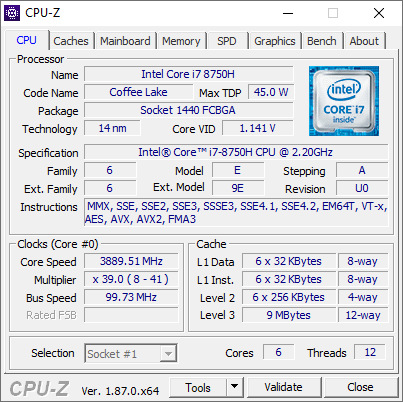
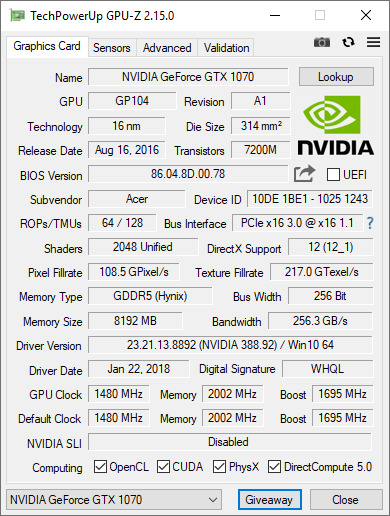
Внешний вид, расположение элементов и портов расширения
Когда видишь этот ноутбук, первое, что бросается в глаза — размер. По сравнению с большинством других ноутбуков с диагональю матрицы 17.3, он немного шире и толще.
Открываем ноутбук и видим широкую рамку вокруг матрицы. Кажется, где-то на форумах я читал негативное мнение об этом. Рамка действительно широка, но я считаю это плюсом. Сама крышка массивная, толстая, и это значит, что матрица хорошо защищена. Если взять для примера мой старенький Samsung R720, то в нем я менял матрицу, которая вышла из строя из-за того, что конструкция крышки была слишком хлипкой. Здесь этого можно не опасаться.

Изображение с сайта Acer
С крышкой разобрались. Что здесь есть еще? Тачпад, полноразмерная «островковая» клавиатура. Ближе к экрану – по центру кнопка включения, а слева от нее – шесть функциональных клавиш. Все.
Корпус произвел на меня приятное впечатление. Выполнен он из серого матового пластика, достаточно жесткого, но очень приятного на ощупь. За полгода активного использования на ноутбуке не появилось царапин, даже мелких. Характерных для ноутбуков потертостей на корпусе тоже пока нет.
Основные элементы дизайна, которые бросаются в глаза – вентиляционные отверстия сзади. В остальном – линии корпуса просты, но выглядит он, на мой вкус, очень даже неплохо.

Изображение с сайта Acer
Продолжаем рассматривать Helios 500. На левой стороне ноутбука расположен порт Ethernet, один порт USB и два порта USB Type-C \ Thunderbolt. Справа – два порта USB и выходы на микрофон и наушники. Сзади, посередине – разъем питания, HDMI и DisplayPort. Спереди ничего нет.
Помните, я немного сетовал на эргономику? Это я про то, что два порта USB и выход на наушники и микрофон, расположены справа – прямо там, где расположена рука с мышкой, когда работаешь. Понятно, что разъемы нельзя было сдвинуть к задней части ноутбука – ибо она занята системой охлаждения, но, на мой вкус их можно было просто поместить в другое место. Например, налево, или хоть назад – и то, было бы удобнее.
Зато слева, где это особенно актуально, привычный разъем USB – всего один. Ситуацию отчасти спасают еще два USB Type-C, но лишь отчасти. Например, у меня сходу не нашлось, что туда подключить. Лишь впоследствии я купил «шнурки» для подключения внешних HDD к этим разъемам.
От эргономики переходим к «светотехнике». Начнем с подсветки клавиатуры. К ней особых претензий нет – четыре регулируемых зоны, для каждой из которых можно выбрать свой цвет в диапазоне RGB. Придраться можно, на мой взгляд, к клавишам стрелок и WASD — они подкрашены синим. Выглядит немного несерьезно, а в купе с возможностью менять цвет подсветки клавиатуры — еще и не логично.
Цвет подсветки клавиатуры задается в приложении Predator Sense, а пока оно не загружено (или если вовсе не установлено), подсветка горит умолчальным синим цветом. Без участия приложения подсветку можно выключить — для этого используется сочетание клавиш Fn + F9.
За клавиатурой слева расположено шесть функциональных клавиш – для них можно выбрать три цвета – синий, зеленый и красный.
По центру расположена кнопка включения. Она достаточно большая, и светится голубым, причем более светлым, чем цвет функциональных кнопок и клавиатуры. Изменить ее цвет, или хотя бы просто выключить подсветку – нельзя.
За клавиатурой справа расположены индикаторы питания, зарядки и жесткого диска, которые ярко горят опять-таки ядреным синим светом (при зарядке индикатор зарядки горит оранжевым). Я думал, что они будут мешать работать, но нет – на них просто не обращаешь внимания. Кстати, интересная особенность — несмотря на расположение этих индикаторов, они отлично видны и когда крышка ноутбука закрыта.
И, наконец, рамка вокруг тачпада. Она тоже светится, тоже достаточно ярко, и тоже синим. Максимум что можно поделать с этим — опять-таки отключить, с помощью все того же сочетания клавиш Fn + F9 (оно попеременно меняет режимы подсветки — включено все, только подсветка клавиатуры, только подсветка тачпада, все выключено).

В итоге, по поводу подсветки могу сказать только одно — как мне кажется, более-менее целостно все это выглядит, именно когда светится синим, так что особой пользы от того, что подсветка клавиатуры – RGB – нет. Менять ничего не хочется… И даже на общем синем фоне кнопка питания выглядит слегка инородно, хотя по последнему пункту сложно сказать, баг это или фича.
Клавиатура и тачпад
Клавиатура островковая, как водится в больших ноутбуках — полноразмерная. Пользоваться ей удобно. Упругость при нажатии, ход, и даже звучание клавиш у меня не вызвали никаких вопросов. Про подсветку я уже писал выше.
Отдельно хочу упомянуть тачпад. Вообще, я не являюсь большим поклонником тачпадов и до этого всегда воспринимал их как «неизбежное зло», которое приходится терпеть, если по той или иной причине невозможно использовать мышь. Тем удивительнее, что тачпад Predator Helios500 мне очень понравился. Лично мне показалось удобным то, что он достаточно глубоко утоплен в корпус, тактильные ощущения от работы, чувствительность… Кнопки реализованы отдельно от тачпада и имеют приятный, мягкий ход. В общем, я конечно по прежнему предпочитаю мышь, но работать с этим тачпадом, на мой вкус, вполне можно (и даже удобно).
Вес, батарея и блок питания
Во многих обзорах хвалят этот ноутбук за сравнительно небольшой вес. Мой Predator Helios 500 весит 3797 грамм. Носить его с собой, при желании, конечно можно, но, как мне кажется, по сути ноутбук не очень на это ориентирован.
Если вы все-таки собираетесь ноутбук носить, то учитывайте и блок питания — здесь он весьма серьезный, на выходе выдает 19,5 вольт и 11.8 ампер, и весит, ни много ни мало, (вместе с проводами) еще 1100 грамм. Т.е. вместе с ноутбуком получаем 4900 грамм. Почти 5 кило!
Я ноутбук с таким здоровенным БП вижу впервые. Ради интереса, решил посмотреть можно ли будет купить аналогичный на замену, в случае чего, опасаясь, что БП может оказаться нестандартным. К счастью, я оказался не прав, и на деле оказалось, что подходящие по параметрам блоки питания не только не являются дефицитом, но и стоят сравнительно дешево (когда я интересовался, цена была в районе 2500 рублей).
Батарея в Predator Helios 500 расположена в передней части ноутбука, под тачпадом. Получить к ней доступ можно открыв крышку на днище, ту самую, которая дает доступ к памяти и жестким дискам. Увидев батарею впервые, я был удивлен ее скромными габаритами. Заявленные 4800 mAh — много ли это? — задумался я тогда. Много для смартфона или планшета. А для ноутбука, да еще и с такой серьезной конфигурацией?
Как ни странно, даже несмотря на отсутствие Nvidia Optimus, время автономной работы оказалось не таким уж и маленьким. Конечно, о том, чтобы поиграть во что-то серьезное в то время, когда ноутбук питается от батареи, речи не идет, но в режиме «браузер, текстовый процессор, работа с файлами, и всякое такое» ноутбук уверенно держится 80 — 90 минут. И это под Linux, без каких-либо оптимизаций, направленных на увеличение времени работы. То есть, справедливо можно ожидать, что ежели заморочиться, можно выжать результаты и посерьезнее.
Экран
Я пренебрег вариантом с матрицей 4К — стоят комплектации с таким экраном намного дороже. Во многих англоязычных обзорах говорится о недостаточной яркости матрицы. Не знаю, что насчет 4К, но запас яркости у FullHD варианта, напротив, очень хороший. Да и цветопередача меня приятно удивила — субъективно, это одна из лучших «ноутбучных» матриц, по крайней мере из тех, с которыми я могу сравнивать. Цвета глубокие, полутона хорошо различимы. Матрица — IPS, частота обновления — 144 Гц. Экран у ноутбука матовый.
Видеокарта
Что-то писать про GeForce GTX 1070 в начале 2019-го года особо смысла нет. Поговорим о другом. Для начала, про охлаждение. Я уже писал, что Helios 500 был выбран из-за удачной реализации оного. Охлаждение в ноутбуке «двухпропеллерное», то есть у видеокарточки есть свой «карлсон». Справляется с задачей он вполне неплохо, зачастую, даже нагрузив ноутбук какой-нибудь игрой, можно наблюдать, что видеокарта холоднее процессора.
Вторая, и очень важная деталь, на которую я хотел бы обратить внимание – это гибридная графика. Многие знакомы с технологий Nvidia Optimus, которая позволяет задействовать высокопроизводительную видеокарту только для игр, а для всего прочего использовать встроенную карточку Intel, во имя экономии энергии. В Predator Helios 500 этой технологии нет – всегда используется GeForce GTX 1070, как это было бы, например, в настольном ПК.
И вы знаете, учитывая контекст этого ноутбука – я считаю, что это скорее правильно. Так как, если судить по моему личному опыту, Optimus периодически вызывал проблемы даже под Windows, да и в Linux пару раз заставил устраивать «шаманские танцы» вокруг ноутбука. Может быть это и не экономично, но отсутствию Optimus лично я — рад.
Процессор
В моем варианте Predator Helios 500 это шестиядерный Intel Core i7 8750H. Шесть ядер, 12 потоков. Нужен ли такой процессор в ноутбуке? В игровом — однозначно нужен, в моем сценарии «ноутбук для всего» — тоже вполне.
Следует учитывать, что достаточно холодный при «штатных» нагрузках, i7 8750H превращается в ту еще печку, если вы найдете, чем его загрузить на полную. Поэтому, идея об андервольтинге быстро приходит на ум.
Итог моих тестов – скинул 200 миллиампер с помощью утилиты Intel Extreme Tuning Utility, на стабильность работы ноутбука это не повлияло никак. Производительность, (тестировал с помощью бенчмарка Unigine Superposition) даже незначительно выросла что, скорее всего можно списать просто на погрешность при измерении, но, что производительность не стала меньше – можно сказать уверенно.
На температуре же этот «твик» отразился очень хорошо, в моих тестах она стала меньше градусов на 5 в среднем. Также должен сказать, что если у вас не найдется «тяжелых» и длительных по времени задач, по полной нагружающих процессор, то обращаться к андервольтингу особого смысла нет. Подробнее почитать про андервольтинг можно в статье Jérôme Loisel, ссылка на которую есть в конце этого материала.
Звук
Собственно, звук как звук. Определяется как Realtek ALC299, звезд с неба не хватает, но функцию свою выполняет.
На мой вкус – обычное «ноутбучное» решение. Если говорить о встроенных колонках (в спецификациях ноута значиться акустическая система Acer True Harmony), то… Тоже не могу сказать ничего плохого, как впрочем и очень хорошего. Присущая ноутбукам «плоскость» звучания здесь есть, с басами все достаточно грустно, хоть на «брюхе» и имеется гордая надпись «сабвуфер». Максимальная громкость — тоже не фонтан, посмотреть кино сидя на некотором расстоянии от ноута вполне реально, только если вокруг тихо. Если говорить о звуках в играх, таких как звуки окружения, шаги, выстрелы — то с этим, скорее, все хорошо. Звучит все объемно, натурально, легко различить звуки справа или слева. А вот музыка на встроенных колонках звучит так себе. В общем, даже спустя полгода, звучание Halios 500 вызывает у меня противоречивые ощущения.
В качестве резюме, могу сказать, что видел ноутбуки с худшей акустикой, но и с лучшей тоже видел.
UPD. 22.08.2019 — По прошествии года — впечатления от звука следующие — хорошо звучит на средней громкости и выше. Обнаружил я это достаточно недавно, потому, что не люблю «врубать на полную» и предпочитаю наушники. Оказалось, что на большой громкости звук становится значительно лучше. Хотя для музыки я по-прежнему предпочитаю подключать колонки.
Сеть
В наличии – беспроводной адаптер Rivet Killer Wireless-AC 1550i Wireless Network Adapter (9560NGW) и проводной Rivet Killer E2500 Gigabit Ethernet Controller. Есть отдельное обзоры этих решений в сети. Как и в случае со звуком, написать о многом у меня здесь не получиться, потому, что какой-то значимой разницы по сравнению с другими ноутбуками, которые прямо сейчас имеются в моем распоряжении, я не вижу. Возможно она будет, если взять какой-нибудь современный роутер и т.п., но вкупе со своим Zyxel Keenetic Giga, я не увидел ничего особенного.
Ну разве что, как мне показалось, на максимальном удалении от роутера ноутбук чуть более устойчиво держит сигнал, нежели другие устройства. Но это – на уровне ощущений.
PS. Разжился, наконец, роутером с поддержкой 802.11ac и MU-MIMO. Скорость по Wi-Fi 350 Мбит\с, через три бетонных стены с открытыми дверями. Мой «старичок» Acer V3-772G в тех же условиях выдает лишь около 100 Мбит\с.
Стоит так же упомянуть программную составляющую, которая позволяет дать приоритет трафику от того или иного приложения. Возможно, это будет полезно при не очень хорошем соединении, или для киберспортсменов. Я же, играя в CS:GO и EVE Online, не заметил особой разницы при игре в режиме «привилегированного» трафика и без него. Зато заметил, что родное ПО этих сетевых карточек периодически начинает неконтролируемо «жрать» память и вообще негативно влиять на производительность даже такого, вполне неслабого ПК. Так что с ним пришлось расстаться. По состоянию на конец декабря 2018-го года, производителем эта проблема решена не была (проблема решается установкой драйверов с сайта производителя адаптеров, подробнее здесь).
Чего нет?
Не очень типичный пункт для обзоров, давайте немного уделим внимания тому, чего в этом ноутбуке нет.
Оптический привод. Да, его нет. Место, которое могло бы быть под него выделено, занято системой охлаждения. Сложно однозначно сказать, хорошо это или плохо, каждый должен решить для себя сам. Я отнесся к отсутствию привода спокойно – дисками я пользуюсь редко, к тому же у меня есть внешний дисковод, который подключается через USB.
Картридер. Его тоже нет. Здесь я скорее склонен удивиться со знаком минус, потому что не найти в такой «бандуре» места хотя бы для самых популярных на сегодняшний момент MicroSD – достаточно странно, да и на цену этот копеечный девайс вряд ли повлиял бы сильно.
Доступ к компонентам, возможность апгрейда
Самое интересное. Переворачиваем ноутбук, откручиваем пару винтиков, аккуратно поддеваем крышку и снимаем ее.
То, что крышка большая и легко снимается — это плюс. Минус в том, что снимается она вместе с двумя резиновыми ножками, так что открыть крышку и водрузить ноутбук на охлаждающую подставку — не выйдет.

Сделать этого не даст и батарея. В отличие от большинства ноутбуков, здесь она, как я уже писал, находится в передней части. И на своем месте она просто лежит, удерживает ее именно крышка. Т.е. переворачивать ноутбук с открытой крышкой — не стоит.
Слева, частично под батареей, расположен отсек для 2,5 дюймовых жестких дисков. В оригинале там был установлен терабайтный WD Blue, но я вынес его во внешний бокс и установил туда дополнительный SSD.
Справа, прикрытые медной пластиной (для охлаждения) располагаются SSD форм-фактора M.2. В моем случае это один SSD Hynix на 256 гигабайт (HFS256GD9MNE-6200A). Второй слот занят установленным мной дополнительным накопителем Samsung 970 EVO. С обратной стороны медной платины наклеены тонкие термопрокладки (сразу под два SSD). Кстати, термопрокладка прилегает к SSD через наклеенную на него бумажную этикетку. Хороший термоинтерфейс, ничего не скажешь (хотя с другой стороны — проблем с нагревом SSD нет, и ладно).
Наконец, посередине можно обнаружить два слота под оперативную память. Пустых. Два других слота расположены где-то в недрах ноутбука. На деле это значит, что если вы купите ноутбук с 16 гигабайтами оперативной памяти, и решите расширить ее до 32 гигабайт (как сделал я, установив пару модулей Samsung по 8 гигабайт в свободные слоты), это будет легко. Вот ежели у вас возникнет желание расширить память до 64 гигабайт, то придется разбирать весь ноутбук, чтобы добраться до скрытых слотов под оперативную память, вытащить оттуда модули по 8 гигабайт и установить по 16.
Про «внутренний мир» ноутбука больше написать особо нечего — разбирать его более «глубоко» пока не окончится гарантийный срок я не хочу.
UPD. 04.06.2020 — разбирал уже несколько раз, подробности в отдельной статье — Чистка Acer Predator Helios 500, ремонт вентилятора AeroBlade.
Какая память и SSD поддерживаются?
Оперативную память ноутбука я расширил, установив пару модулей Samsung M471A1K43CB1-CRC, которые заработали без всяких проблем. Кстати, если у вас есть опыт удачной или не удачной установки памяти в этот ноутбук — напишите, пожалуйста, в комментариях.

В свободный слот для SSD M.2 я установил NVME накопитель Samsung 970 EVO на 250 гигабайт (MZ-V7E250BW). Кстати, в некоторых обзорах ноутбук ругают за медленный предустановленный SSD. На мой взгляд ситуация не столь плоха — вот результат сравнения нового (слева) и «родного» (справа) накопителей.


Как видите, разница конечно есть, но клеймить HFS256GD9MNE-6200A прям уж совсем смертельно медленным я бы не стал.
Так же хочу отметить, что мне не удалось получить точные данные о том, какие накопители поддерживает ноутбук. Например, в одном из отзывов, который можно найти на просторах сети, написано, что лишь один из слотов M.2 поддерживает SATA накопители. Проверить этот факт я не могу, ввиду отсутствия под рукой такого SSD. Могу лишь подтвердить, что NVME накопители можно установить сразу в оба разъема.
Linux
Так как многие задачи я решаю в Linux, получив новый Acer Predator Helios 500, я первым делом взялся устанавливать свободную ОС. Вообще я сторонник Debian, но благодаря тому, что железо в ноутбуке свежее, в настоящий момент в некоторых дистрибутивах возникают проблемы с поддержкой железа (звук, сетевые карты). У меня без проблем заработали Arch и Manjaro. Про Ubuntu 18.04 в своей статье писал Jerome Loisel (отличная, кстати, статья, рекомендую почитать). Я же сделал свой выбор в пользу Debian Testing (Buster).
Привести систему в полностью рабочее состояние можно установив драйвер Nvidia, пакет с проприетарным Firmware, и пакет firmware-iwlwifi для того, чтобы «завелся» Wi-Fi. Короче говоря, все проблемы решаются командой (разумеется, надо не забыть подключить сетевые репозитории с ветками contrib и non-free):
sudo apt install linux-headers-$(uname -r|sed 's/[^-]*-[^-]*-//') nvidia-driver firmware-linux-nonfree firmware-iwlwifi
После этого заработает все — и звук, и Wi-Fi, и регулировка яркости экрана с горячих клавиш на клавиатуре.
Останется лишь одна проблема. Суть ее заключается в том, что после каждой перезагрузки звук зачем-то начинает выводиться в наушники. Даже если они не подключены.
Решить эту проблему можно установив пакет alsa-tools-gui. Нас интересует утилита HDAJackRetask из его состава.
sudo apt install lsa-tools-gui
hdajackretask
По желанию, можно обойтись возможностями alsamixer, который в большинстве дистрибутивов есть сразу «из коробки», однако изменения придется производить каждый раз после перезагрузки системы, поэтому вариант с hdajackretask предпочтительнее.
В заключении осталось добавить, что хоть как-то компенсировать отсутствие в Linux фирменного ПО от Acer вообще и Predator Sense в частности у меня не получилось. С другой стороны… Регулировать обороты кулеров особой необходимости нет — они отлично регулируются автоматически. Такая же история и подсветкой клавиатуры — как я уже писал, без Predator Sense она подсвечена «умолчальным» синим светом, и в контексте остальных компонентов, это вполне хорошо выглядит. Печалит, разве что, невозможность использовать программируемые клавиши, но я думаю это решаемая проблема, я просто пока за это не брался. Будут результаты в этом направлении — обязательно напишу.
Заключение
Ноутбук легко «проглатывает» ресурсоемкие задачи, связанные с работой, позволяет без проблем поработать с домашним архивом фотографий и видео, а вечером — во что-нибудь поиграть. При этом остается тихим и холодным. Нет, на максимальных оборотах система охлаждения шумит ого-го как, но за полгода я слышал этот шум всего пару раз, когда ради интереса «врубал» пропеллеры на максимум вручную. Ко всему этому — хорошая матрица, качественные материалы корпуса, и даже вполне внятная автономность (несмотря на серьезную конфигурацию). Хорошие, по ноутбучным меркам, возможности для апгрейда.
Из явных минусов — не очень продуманная ситуация с подсветкой, неудобное расположение портов расширения, отсутствие картридера и слабенькие колонки. Минусы, конечно, досадные, но на фоне плюсов смотрятся достаточно «жиденько».
Я выбрал Acer Predator Helios 500 как претендента на роль универсального ПК «для всего». На мой взгляд, с этой ролью он справляется отлично!
Проблемы, их решение, полезности и т.п.
Зависания
В определенный момент я столкнулся с тем, что ноутбук время от времени зависает (а говоря точнее — уходит в перезагрузку). Об этом удалось найти несколько тем на наших и зарубежных ресурсах. Эмпирическим путем было сначала выяснено, что виснет он при использовании программ, которые сильно грузят процессор, и при этом не умеют использовать много ядер. То есть, говоря проще, при работе программ, которые сильно нагружают одно ядро процессора. Путем дальнейших экспериментов было выяснено, что причина этих зависаний — перегрев процессора, и происходит это только в том случае, если выбран план электропитания «максимальная производительность» (при использовании которого процессор всегда работает «на полную»). Если выбрать «сбалансированный», то этого не происходит. В Linux проблема отсутствует в принципе.
Некоторые зависания так же наблюдались при использовании ранних версий BIOS, после обновления до версии 1.16 они полностью прекратились.
Процесс PSAdminAgent использует огромное количество оперативной памяти
- Решается удалением приложения Killer Control Center. Как я уже писал выше, возможно, имеет смысл попробовать скачать драйверы для сетевых карт не с сайта Acer, а с сайта Rivet, но я пока за этот вопрос не брался (взялся, исправил).
- Имеет смысл скачать свежую версию PredatorSense с сайта Acer.
Как отключить SecureBoot
Как и на других ноутбуках Acer, для того, чтобы опция отключения ScureBoot стала доступной, надо установить пароль на вход в BIOS.
При подключении наушников загорается светодиод камеры
У меня этот эффект появился, почему-то, после обновления до Windows 10 1903. Если в разъем для наушников воткнуть что угодно (наушники, колонки, даже просто «голый» штекер, к которому ничего не припаяно) — загорается индикатор работы веб-камеры.
Происходило сие безобразие только под Windows, в Linux все было нормально. Недавно решил разобраться с этим делом. Думал глюк, пробовал разные драйверы ставить и т.п. В итоге оказалось, что совсем это и не глюк.
Ноутбук поддерживает технологию Waves NX для позиционирования звука в наушниках. И собственно, для того, чтобы это позиционирование верно работало, нужно отслеживать положение головы пользователя, что и делается с помощью веб-камеры.
Отключить это счастье можно так. В поисковой строке Windows введите «Waves», появится иконка «Waves MaxxAudio», нажимаем ее. В открывшемся окне переходим на вкладку Waves Nx и видим переключатель «отслеживание камерой».
В ближайшее время попробую в играх понаблюдать, имеет смысл вообще эта функция или нет. Музыка, субъективно, лучше звучит без нее.
Решение проблемы «торчащих проводов справа»
Если вам, как и мне, кажется, что USB-порты на правой стороне ноутбука создают неудобства ввиду того, что провода из них торчат прямо туда, где находится мышь, отправляйтесь на AliExpress и закажите себе вот такие переходники:

Нечто подобное можно приобрести и для аудио-разъемов (если у вас наушники с прямыми штекерами). Или использовать USB звуковую карту. У меня именно этот вариант — один USB-переходник выведен за ноутбук, где у меня лежит USB-хаб, в который, среди прочего, включен Creative SoundBlaster Play!, а уже к нему подключены наушники.
Что еще почитать про Acer Predator Helios 500?
Пока в этом разделе будет одна ссылка — на замечательную статью Jérôme Loisel «ACER PREDATOR HELIOS 500 MODS» — в статье много рассказано про андервольтинг, про работу под Linux, про модификацию BIOS. Показана более глубокая разборка ноутбука. Из минусов — статья на английском языке, но написана хорошо и читается легко.
Подборка свежих драйверов
Драйверы, выложенные на сайте Acer, к сожалению не радуют своей свежестью. Около месяца назад (этот кусок статьи дописывается 06.06.2019), переустанавливая Windows, я решил поискать более свежие варианты.
Речь идет исключительно о модели Predator PH517-51 (номер по каталогу : NH.Q3NER.005). Если у вас другой вариант — что-то может не подойти.
Поехали по порядку:
Драйвер Nvidia — я думаю найдете и без меня 😉
Звук — не знаю, с чем это связано, но с обоими вариантами драйвера, который можно найти на сайте Acer, у меня проблемы. После некоторых размышлений — оставил тот, который установила Windows 10.
Тачпад, Airplane mode driver, Predator Sense, Quick Access Application, Acer Care Center — с сайта Acer (https://www.acer.com/ac/ru/RU/content/support-product/7604?b=1&pn=NH.Q3NER.005).
Чипсет — Chipset INF Utility Version: 10.1.17 (Latest) Date: 8-24-2018 https://downloadcenter.intel.com/product/135101/Mobile-Intel-HM370-Chipset
Intel® Management Engine Driver for Windows 8.1* and Windows® 10 — Version: 1909.12.0.1236 (Latest) Date: 3/26/2019 — берется по той же ссылке.
Thunderbolt — Thunderbolt™ 3 Legacy Driver for Windows® 10 for Intel® NUC Products Version: 17.4.77.400 (Previously Released) Date: 2/22/2019 https://downloadcenter.intel.com/download/28658/Thunderbolt-3-Legacy-Driver-for-Windows-10-for-Intel-NUC-Products
Почему именно этот? В release notes «supported controllers» совпадает с оным в драйвере, который качается с сайта Acer.
Killer
Killer INF Package Version: 2019.02.04 Date: March 11, 2019 — https://support.killernetworking.com/download/killer-inf-package/
Killer Drivers Installation — 64bit Version: 2.0.2373 Date: March 21, 2019 — https://support.killernetworking.com/download/killer-drivers-installation-64bit-3/
Bluetooth for Killer 1650 & 1550 – Windows 10 Version 21.0.0.4 Release Date March 11, 2019 — https://support.killernetworking.com/download/bluetooth-for-killer-1550-windows-10-3/
Killer Software Package – for Windows 10 1803+ Version 2.0.1175 April 5, 2019 — https://support.killernetworking.com/download/killer-software-package-for-windows-10-1803-5/
Killer Control Center — из Microsoft Store.
Какой-то значительной разницы в работе ноутбука за месяц не замечено, за исключением того, что Killer Control Center нормально работает, по сравнению с той версией, которую можно получить с сайта Acer. Между тем, я все-таки склонен думать, что более новые версии драйверов — это хорошо, т.к. выпускают их не просто так — что-то оптимизировали, исправили и т.п. Так что по мере переустановок системы — буду подновлять и этот раздел, для желающих.





Александр, так круто было найти этот сайт, эту статью и вас, как обладателя, Asus Helios 500 — у меня такой же аппарат в похожей конфигурации. Покупался для работы — монтаж видео PP, создание спецэффектов AE, но честно говоря своих задач толком не выполняет. Т. е. в премьере все супер, 4k видео с GoPro в режиме ProTune он проигрывает без пререндеринга даже с Lumemtri поверху, а вот в AE просто лежит… Самое грустное, что ни там, и ни там дискретка вообще не используется… Просто стоит без нагрузки. А интеграшка как мне сказали в службе поддержки Acer «есть, но фактически не задействована»… В общем, беда. Хотелось бы пообщаться на эти темы, мб удалось бы как-то вместе выжать максимум из этого устройства. Может быть, Вам уже удалось?
Здравствуйте! По поводу интегрированной карточки… Сложно сказать, насколько она есть 🙂 Я думаю включить ее нельзя, по крайней мере программными способами. Помимо процессора — должна поддерживаться материнской платой, и в нашем случае, очевидно, этой поддержки нет.
По поводу After Effects — давно не пользовался 🙂 Насколько я знаю, поддержку CUDA надо включать отдельно и используется она далеко не для всех эффектов.
Кроме того, некоторые, не самые свежие, но еще относительно не старые версии AE просто на работают с видеокартами Nvidia 10й серии.
В общем, могу попробовать помочь, но нужно больше информации 🙂 У Вас что происходит при попытке выбрать GPU в настройках AE? Какая версия AE? Установлена ли CUDA? Какой драйвер на собственно саму видеокарту?
Здраствуйте! У меня имеется модель Acer predator helios 500 PH517-51-58LV i5-8300H, видел видео как с таким ноутбуком делали апгрейд процессора только там AMD, хочу задать вопрос мой камень i5-8300H можно будет заменить на i7-8750H, i98950HK и как их найти слышал что процессоры для ноутбуков не продаются(
Помогите боюсь сломать что либо
Данияр, привет!
Задача такая себе не простая.
Все процессоры, которые Вы перечислили, ставятся в разъем FCBGA1440. Скорее всего — материнские платы у всех PH517-51 одинаковые. Опять-таки, логично предположить, что BIOS поддерживает все имеющиеся в линейке (ноутбуков) процессоры. То есть, с большой долей вероятности надо будет просто физически установить новый процессор и все заработает. Но это «скорее всего». Возможны какие-то подводные камни. Надо искать информацию.
Второй момент это сам процессор. Действительно, нельзя просто так пойти в компьютерный магазин и купить мобильный процессор. Между тем, процессор купить можно — они встречаются в продаже в конторах, которые торгуют ноутбучными запчастями, б\у ноутбуками, бывают на eBay. Пробуйте гуглить нечто типа «fcbga1440 процессоры купить».
Но здесь, опять-таки, надо понимать, что основной источник таких процессоров — вышедшие из строя ноутбуки. При этом ноутбуки на i7-8750H и i98950HK не настолько распространены, чтобы этих процессоров было много. А более старые процессоры, например какие-нибудь i7-7700HQ, не факт что поддерживаются материнской платой.
То есть ситуация достаточно авантюрная -либо, если вдруг найдете интересующий процессор в продаже — брать его на свой страх и риск, и пробовать. Либо ждать, пока появится какая-нибудь информация.
По поводу непосредственно замены процессора — так сходу ничего не скажу. Свой Predator пока не разбирал. Но подумываю его почистить и заменить термопасту. Если руки дойдут — выложу фото.
К сожалению, пока все, чем могу помочь. Если что-нибудь получиться в этом направлении — напишите пожалуйста, интересно 🙂
Здравствуйте есть такой же вопрос появилась проблема недавно
модель Acer Predator Helios 500 PH517-51 и процессор i5-8300H, решил проверить на тесте процессор на троттлинг
При игре PUBG Загружаемость на с 100 и если не поставить охлаждение на макс и кулер буст и в таком случае температура колеблется в 83-89 град, Нормальная ли это температура
Переживаю по этому поводу
Покупал для 3д моделирование и иногда хочется поиграть и заметил такую проблему
зная что i7 греется сильнее
Для ноутбуков это достаточно типичные цифры, вчера играл в Apex Legends — специально сделал скриншот, ситуация до и после включения CoolBoost — https://apavlov.ru/2020-01-15_23-08-36/
Обратите внимание, что если тупо врубить пропеллеры на максимум, температура падает. Т.е. ноутбук может себя «при желании» охладить, значит, цифры, которые мы видим, производитель считает приемлемыми. Это результат без андервольтинга, так как после переустановки Windows все никак не доходят руки вернуть его на место. Ну и вообще, в сети достаточно много обсуждают температуры игровых ноутбуков. Я тоже планирую поэкспериментировать на эту тему, как получиться — обязательно напишу.
Доброго времени суток . Автор будет добры свяжитесь со мной по возможности. Хотелось бы узнать информацию по охлаждению технического характера.
Добрый вечер! Скажите пожалуйста можно ли поменять подсветку клавиатуры без «Предатор Сенс». Никак не могу поменять, перепробовал практически все =((
Здравствуйте! Без Predator Sense — только выключить. По крайней мере, я других возможностей не нашел. Проблема наверняка решаемая, но я, если честно, так и не успел покопать.
Здравствуйте, Александр. Ну как, меняли термопасту? У меня такая же модель на АМД. Вот думаю менять пасту, но какую выбрать это вопрос.
Здравствуйте! Именно термопасту — пока не менял. Разбирал, чинил один из пропеллеров (эта история тут — https://apavlov.ru/chistka-acer-predator-helios-500-remont-ventilyatora-aeroblade/).
Термопаста пока держится родная — температуры под нагрузкой и в покое после чистки пыли на уровне тех, что были когда ноутбук был новым, поэтому я следую главному правилу компьютерщиков: «работает — не трогай» =)
По самой термопасте — для своего старого ноутбука я брал Arctic Cooling MX-2. Пять лет уже прошло, пока больше не менял ее, полет нормальный.
Еще где-то с год назад попала мне в руки баночка с термопастой GD900, тоже вполне. Например, у меня дома есть настольник на Ryzen 3 1200, заменил в нем термопасту, которая была на боксовом куллере AMD, на GD900 — оказалась не хуже, под нагрузкой температура стала меньше градуса на 2.
Здравствуйте. Прошу помощи, дело в том, что после «чистой» переустановки системы, переход на 1909(лицензия), скачал все драйвера с оф. сайта для данной модели, все установилось на ура. Система обновила все что можно, все последние обновления установлены. Но вот в дальнейшем начались проблемы, ни одно приложение от Acer (predator sense, Quick Access_Acer, care center ) — НЕ УСТАНАВЛИВАЮТСЯ. При распаковке и запуске ехе. файла не появляется окно инсталятора, а появляется окно с записью-Данный компьютер не поддерживается. В чем может быть проблема не понятно. Ноут Хелиос 500, на I7, GTX1070.
Евгений, здравствуйте!
Не так давно переустанавливал — именно 1909, и все было отлично. Если честно — сложно что-то предположить.
Какой-то софт серьезный ставили до установки этого ПО (антивирусы, что либо еще с безопасностью связанное)?
Точно те версии качаете? Попробуйте на сайте Acer найти свой ноутбук не по модели, а по SNID, и уже оттуда скачать ПО.
Больше, к сожалению, идей нет.
Спасибо за ответ. Перепробовано все что можно, именно для данной модели и других. В службе тех. поддержки также разводят руками. Просто у меня складывается мнение, что как то криво написаны эти программы. Очень много жалоб от пользователей связано с этими прогами именно переустановкой. Танцы с бубнами мне порядком поднадоели и я забросил эту идею. Единственное, нельзя поменять подсветку клавиатуры, в остальном это бесполезные мозг выносящие программы (имею в виду переустановку). Без них ноут работает, игры запускаются, все приложения тоже, винда обновляется. Так что кто столкнется с такой проблемой как у меня, просто забейте на нее и передайте пламенный привет программистам из ACER.
Полезная статья. Спасибо.